
Cách lấy lại thanh công cụ trên điện thoại
Trong một số trường hợp, thanh công cụ bất ngờ biến mất khiến người dùng hoang mang không biết làm thế nào để khôi phục lại. Nếu đang gặp sự cố này, bạn hãy áp dụng ngay cách lấy lại thanh công cụ trên điện thoại di động với vài thao tác đơn giản dưới đây nhé!
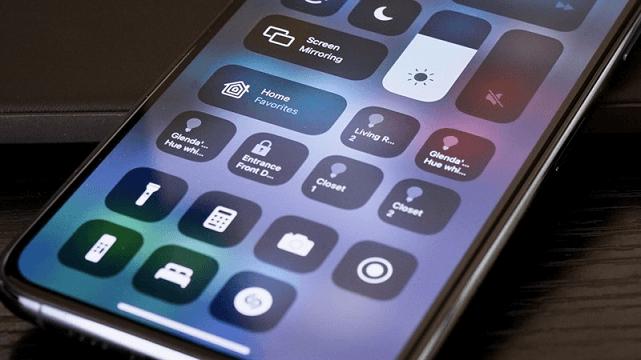
Bạn cần tìm hiểu nguyên nhân để lựa chọn cách lấy lại thanh công cụ nhanh chóng nhất.
Để tìm cách khắc phục nhanh chóng, bạn cần xác định chính xác nguyên nhân khiến điện thoại bị mất thanh công cụ, bao gồm:
- Các ứng dụng trong điện thoại bị xung đột do dính mã độc hoặc không tương thích với thiết bị.-
- Miếng dán cường lực quá dày hoặc màn hình bị đơ cảm ứng khiến bạn không thể vuốt thanh công cụ xuống để sử dụng.
Nếu điện thoại bị mất thanh công cụ, bạn có thể khắc phục tình trạng này theo các cách dưới đây:
Cách đơn giản nhất được nhiều người sử dụng để lấy lại thanh công cụ chính là khởi động lại điện thoại. Cách này sẽ giúp điện thoại hoạt động mượt mà hơn và xử lý những lỗi xung đột phần mềm trên thiết bị.
Nguyên nhân khiến điện thoại mất thanh công cụ có thể do bạn chưa cập nhật hệ điều hành trong thời gian dài. Do đó, bạn nên chú ý cập nhật hệ điều hành mới để điện thoại hoạt động trơn tru hơn.
Tuy nhiên, một số trường hợp có thể bị mất thanh công cụ sau khi cập nhật hệ điều hành do chúng không tương thích với điện thoại. Vì thế, tốt hơn hết, bạn nên chờ một thời gian để nhà phát hành sửa các lỗi phần mềm rồi sau đó hãy cập nhật hệ điều hành phiên bản mới.

Cập nhật hệ điều hành phiên bản mới là cách lấy lại thanh công cụ trên điện thoại.
Điện thoại bị mất thanh công cụ cũng có thể do người dùng tải một ứng dụng mới về máy gây xung đột hệ thống. Lúc này, bạn cần gỡ ứng dụng đó đi để có thể lấy lại thanh công cụ trên smartphone của mình.
Một trong những cách lấy lại thanh công cụ liên quan đến phần mềm chính là khôi phục cài đặt gốc cho điện thoại. Tuy nhiên, quá trình khôi phục cài đặt gốc có thể xóa toàn bộ dữ liệu trong điện thoại. Do đó, người dùng cần sao lưu những dữ liệu quan trọng sang thẻ nhớ hoặc thiết bị khác.

Bạn có thể khôi phục cài đặt gốc để thanh công cụ hiển thị lại trên màn hình điện thoại.
Miếng dán cường lực đã cũ, quá dày hoặc bị vỡ làm cản trở các tương tác của người dùng với màn hình điện thoại như vuốt lên, kéo xuống,... Bởi vậy, cách lấy lại thanh công cụ trên điện thoại chính là gỡ miếng dán cường lực đó ra. Sau đó, bạn kiểm tra xem thanh công cụ có hiển thị lại hay không. Nếu điện thoại hiển thị lại thanh công cụ, bạn hãy thay cường lực mới để thiết bị hoạt động tốt hơn.
Màn hình cảm ứng bị hỏng do rơi rớt, va chạm hoặc dính nước cũng có thể khiến thanh công cụ bất ngờ biến mất. Trong tình huống này, bạn hãy thay màn hình cảm ứng mới cho điện thoại của mình để khắc phục tình trạng trên.
Nếu màn hình bị hỏng nặng, bạn nên mang điện thoại đến trung tâm sửa chữa để được kiểm tra và xử lý nhanh chóng. Lưu ý, hãy chọn cửa hàng uy tín để tránh làm điện thoại trở nên nghiêm trọng hơn.

Nếu không thể tự khắc phục lỗi mất thanh công cụ trên điện thoại thì bạn nên mang điện thoại đến trung tâm sửa chữa.
Ngoài các cách lấy lại thanh công cụ trên điện thoại, chắc hẳn nhiều người dùng cũng có một vài thắc mắc cần giải đáp như:
Mỗi dòng điện thoại iPhone khác nhau sẽ đi kèm cách bật thanh công cụ không giống nhau. Cụ thể:
- Đối với dòng điện thoại iPhone có Face ID: Bạn thực hiện thao tác vuốt xuống bắt đầu từ cạnh bên phải trên cùng của màn hình.
- Đối với dòng điện thoại iPhone có nút Home: Bạn thực hiện thao tác vuốt lên bắt đầu từ cạnh dưới cùng của màn hình.
Để thay đổi thanh điều hướng trên điện thoại Samsung theo sở thích của mình, bạn tiến hành theo các bước dưới đây:
• Bước 1: Bạn mở phần “Cài đặt” trên điện thoại Samsung của mình để bắt đầu thao tác.
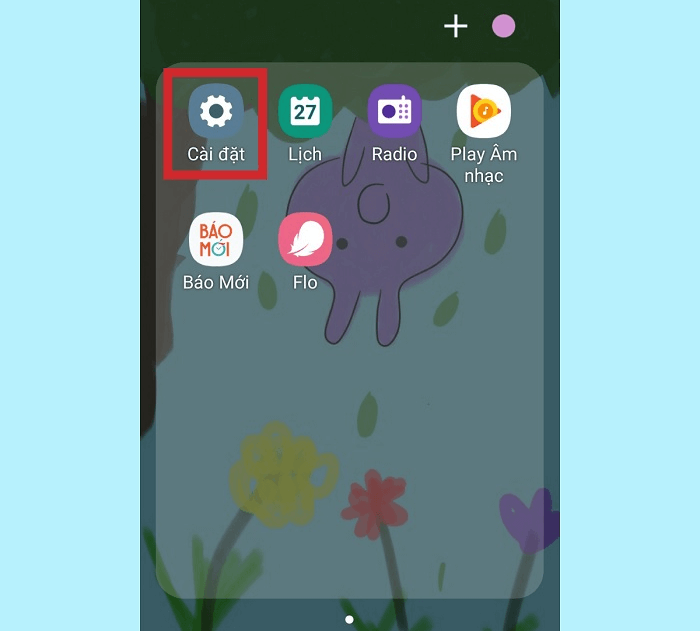
Bạn truy cập vào phần “Cài đặt” trên màn hình điện thoại Samsung.
• Bước 2: Bạn nhấn vào mục “Màn hình” để chuyển sang • Bước tiếp theo.
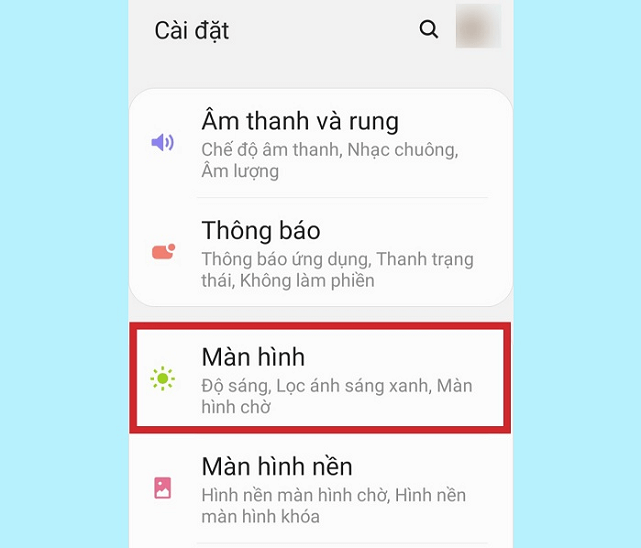
Bạn tiếp tục nhấn vào mục “Màn hình”.
• Bước 3: Tại cửa sổ Màn hình, bạn nhấn chọn “Thanh điều hướng” để thay đổi tùy theo sở thích cá nhân.
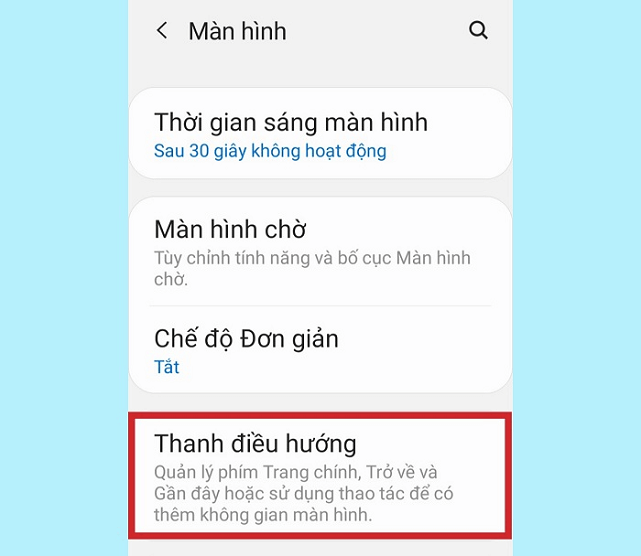
Bạn nhấn vào mục “Thanh điều hướng” để thay đổi tùy theo ý muốn.
• Bước 4: Lúc này, bạn tích chọn “Các phím điều hướng” để thanh điều hướng hiển thị trên màn hình. Sau đó, bạn điều chỉnh thứ tự phím hiển thị theo nhu cầu sử dụng của mình với hai lựa chọn.
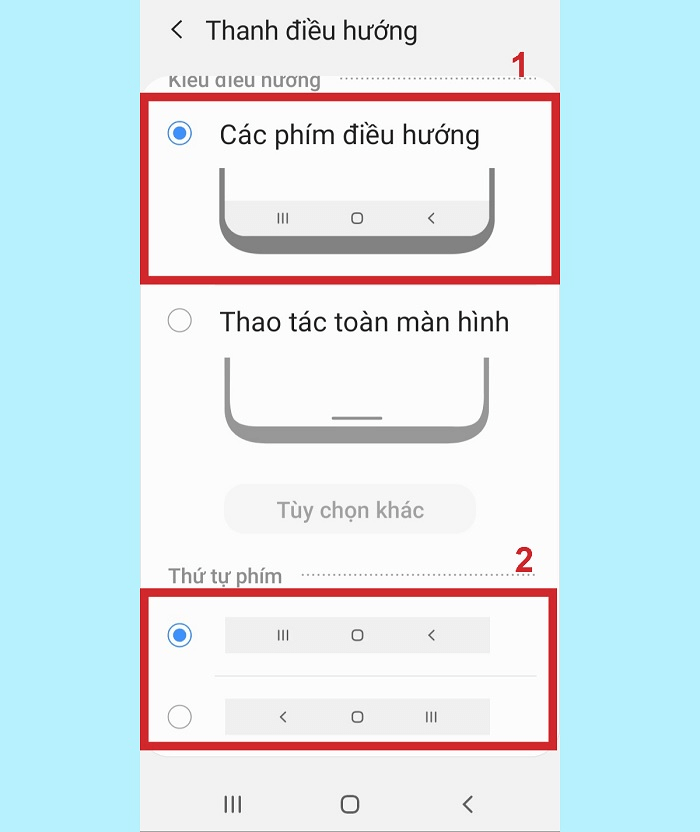
Bạn chọn “Các phím điều hướng” rồi lựa chọn thứ tự các phím theo sở thích.
• Bước 5: Nếu không muốn thanh điều hướng hiển thị trên màn hình, bạn nhấn vào “Thao tác toàn màn hình” để ẩn đi. Sau đó, bạn tiếp tục nhấn vào “Tùy chọn khác”.
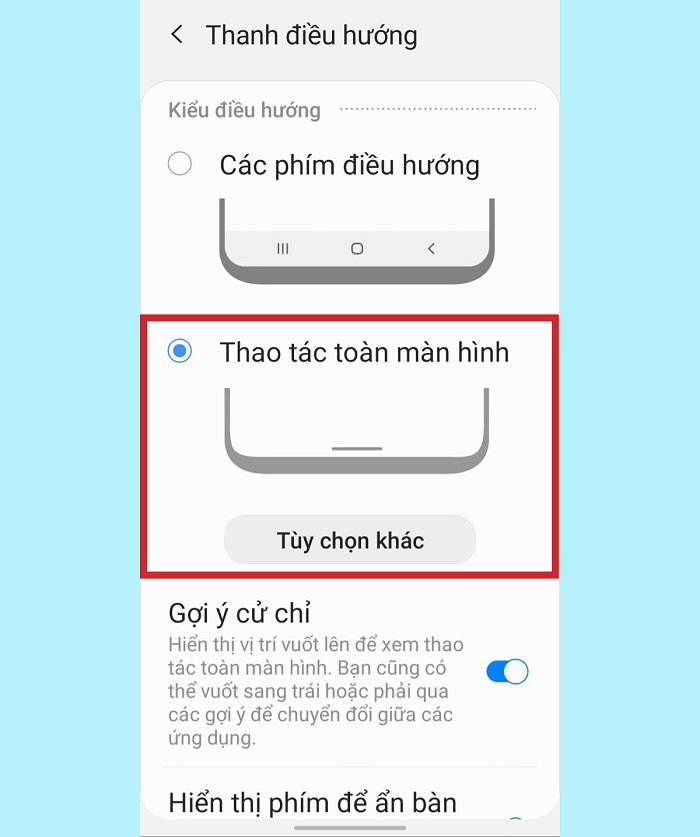
Bạn nhấn vào “Thao tác toàn màn hình” nếu muốn ẩn thanh điều hướng.
• Bước 6: Tại đây, bạn có thể lựa chọn “Vuốt từ dưới cùng” hoặc “Vuốt từ hai bên và dưới cùng” để phù hợp với sở thích và thói quen thao tác của mình.
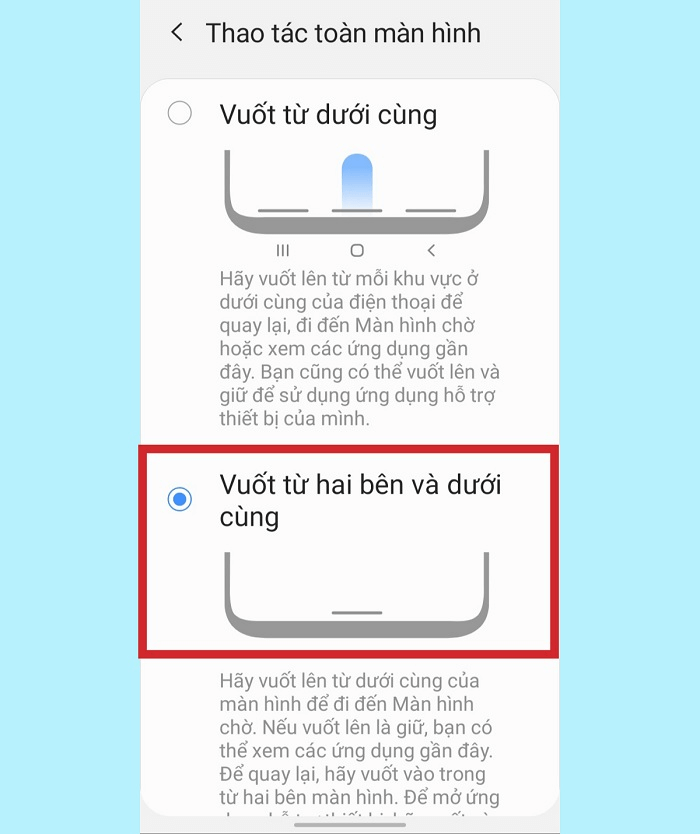
Bạn chọn “Vuốt từ dưới cùng” hoặc “Vuốt từ hai bên và dưới cùng” tùy theo sở thích cá nhân.
Nếu muốn xem các tập tin cũng như trải nghiệm ứng dụng trên màn hình rộng hơn, bạn có thể ẩn thanh điều hướng trên điện thoại Samsung với các thao tác dưới đây:
• Bước 1: Đầu tiên, bạn mở phần “Cài đặt” trên điện thoại Samsung rồi nhấn chọn mục “Màn hình” để tiếp tục.
• Bước 2: Bạn kéo xuống phía dưới rồi nhấn vào “Thanh điều hướng”.
• Bước 3: Lúc này, màn hình hiển thị hai tùy chọn là “Phím” và “Thao tác vuốt”. Để ẩn thanh điều hướng trên màn hình điện thoại, bạn nhấn vào “Thao tác vuốt” rồi chuyển sang • Bước tiếp theo.
• Bước 4: Tại đây, bạn nhấn vào “Tùy chọn khác” bên dưới mục “Thao tác vuốt”. Sau đó, bạn có thể chọn một trong hai tùy chọn bao gồm “Vuốt từ dưới cùng” hoặc “Vuốt từ hai bên và dưới cùng”. Nếu chọn “Vuốt từ hai bên và dưới cùng”, bạn có thể điều chỉnh “Độ nhạy thao tác” tùy theo sở thích của mình.
Trên đây là những cách lấy lại thanh công cụ trên điện thoại để bạn dễ dàng thao tác hơn khi sử dụng. Tuy nhiên, để khắc phục nhanh chóng, bạn đừng quên tìm hiểu chính xác nguyên nhân, từ đó lựa chọn hướng giải quyết phù hợp nhất nhé!
Link nội dung: https://appstore.edu.vn/cach-bat-thanh-cong-cu-tren-iphone-a55201.html